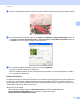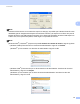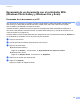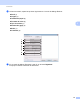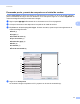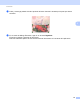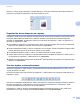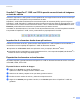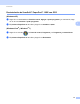Software User's Guide
Table Of Contents
- GUÍA DEL USUARIO DE SOFTWARE
- Tabla de contenido
- Teclas de funcionamiento del equipo
- 1 Uso del panel de control
- Uso de las teclas de la impresora
- Cancelar trabajo
- Impresión segura (para MFC-7365DN, MFC-7460DN y MFC-7860DW)
- Soporte de emulación de la impresora (para DCP-7070DW, HL-2280DW y MFC-7860DW)
- Impresión de la lista de fuentes internas (para DCP-7070DW, HL-2280DW y MFC-7860DW)
- Impresión de la lista de configuración de la impresora (para DCP-7070DW, HL-2280DW y MFC-7860DW)
- Prueba de impresión (para DCP-7070DW, HL-2280DW y MFC-7860DW)
- Impresión dúplex (para DCP-7070DW, HL-2280DW y MFC-7860DW)
- Restauración de la configuración de impresora predeterminada (para DCP-7070DW, HL-2280DW y MFC-7860DW)
- Uso de las teclas de escáner
- Uso de las teclas de la impresora
- 1 Uso del panel de control
- Windows®
- 2 Impresión
- Uso del controlador de la impresora Brother
- Impresión de un documento
- Impresión dúplex
- Impresión, escaneado y envío de fax simultáneo
- Configuración del controlador de impresora
- Acceso a la configuración del controlador de impresora
- Funciones del controlador de impresora de Windows®
- Ficha Básica
- Ficha Avanzada
- Escala
- Impresión inversa
- Utilizar marca de agua
- Ajustes de marca de agua
- Impresión de encabezado y pie de página
- Modo Ahorro de tóner
- Impresión segura (para MFC-7365DN, MFC-7460DN y MFC-7860DW)
- Administrador
- Autenticación del usuario (para MFC-7860DW)
- Otras opciones de impresión
- Macro (para DCP-7070DW, HL-2280DW y MFC-7860DW)
- Ajuste de la densidad
- Mejora del resultado de impresión
- Saltar las páginas en blanco
- Ficha Perfiles de impresión
- Edición de un perfil de impresión
- Asistencia
- Configuración de bandeja
- Status Monitor
- Funciones en el controlador de impresora BR-Script 3 (para MFC-7860DW) (emulación de lenguaje PostScript® 3™)
- Status Monitor
- 3 Escaneado
- Escaneado de un documento mediante el controlador TWAIN
- Escaneado de un documento con el controlador WIA (Windows® XP/Windows Vista®/Windows® 7)
- Escaneado de un documento con el controlador WIA (Windows Photo Gallery y Windows Fax y Scan)
- Uso de ScanSoft™ PaperPort™ 12SE con OCR de NUANCE™
- Visualización de elementos
- Organización de los elementos en carpetas
- Vínculos rápidos a otras aplicaciones
- ScanSoft™ PaperPort™ 12SE con OCR le permite convertir texto de imágenes en texto de edición
- Importación de elementos desde otras aplicaciones
- Exportación de elementos a otros formatos
- Desinstalación de ScanSoft™ PaperPort™ 12SE con OCR
- 4 ControlCenter4
- Visión general
- Uso de ControlCenter4 en el modo Inicio
- Ficha Escanear
- Ficha PC-FAX (solamente en los modelos MFC)
- Ficha Configuración del dispositivo
- Ficha Asistencia
- Uso de ControlCenter4 en el modo Avanzado
- Ficha Escanear
- Ficha PC-Copia
- Ficha PC-FAX (solamente en los modelos MFC)
- Ficha Configuración del dispositivo
- Ficha Asistencia
- Ficha Personalizado
- 5 Instalación Remota (solamente en los modelos MFC)
- 6 Software PC-FAX de Brother (solamente en los modelos MFC)
- Envío por PC-FAX
- Configuración de la información de usuario
- Configuración de envío
- Configuración de una página de cubierta
- Especificación de la información de la portada
- Envío de un archivo como un PC-FAX mediante la interfaz de usuario de estilo Fax
- Envío de un archivo como un PC-FAX mediante la interfaz de usuario de estilo Sencillo
- Libreta de direcciones
- Libreta de direcciones de Brother
- Configuración de un miembro en la libreta de direcciones
- Configuración de marcación rápida
- Configuración de un grupo para realizar transmisiones
- Modificación de la información de los miembros
- Eliminación de un miembro o grupo
- Exportación de la libreta de direcciones
- Importación a la libreta de direcciones
- Recepción de PC-FAX
- Envío por PC-FAX
- 7 Configuración del servidor de seguridad (para usuarios de red)
- 2 Impresión
- Apple Macintosh
- 8 Impresión y Envío por fax
- Funciones del controlador de impresora (Macintosh)
- Impresión dúplex
- Impresión, escaneado y envío de fax simultáneo
- Eliminación del controlador de impresora para Macintosh
- Funciones en el controlador de impresora BR-Script 3 (para MFC-7860DW) (emulación de lenguaje PostScript® 3™)
- Status Monitor
- Envío de un fax (solamente en los modelos MFC)
- 9 Escaneado
- 10 ControlCenter2
- 11 Instalación Remota
- 8 Impresión y Envío por fax
- Uso del botón Escáner (Scan)
- 12 Escaneado (para usuarios de cable USB)
- 13 Escaneado en red
- Antes de utilizar el escaneado en red
- Uso de la tecla Escanear
- Escanear a correo electrónico
- Escanear a correo electrónico (servidor de correo electrónico) (para MFC-7365DN, MFC-7460DN y MFC-7860DW)
- Escanear a imagen
- Escanear a OCR
- Escanear a archivo
- Escanear a FTP (para MFC-7365DN, MFC-7460DN y MFC-7860DW)
- Utilice Web Services para el escaneado en red (Windows Vista® SP2 o superior y Windows® 7)
- Índice
- brother SPA
Escaneado
53
3
e
Pulse y mantenga pulsado el botón izquierdo del ratón mientras lo arrastra por la parte que desea escanear.
f Si necesita ajustes avanzados, haga clic en Ajustar la calidad de la imagen digitalizada (3). Puede
elegir Brillo, Contraste, Resolución (PPP) y Tipo de imagen en Propiedades avanzadas. Haga clic
en Acepta una vez que haya escogido una configuración.
g En el cuadro de diálogo Escanear, haga clic en el botón Digitalizar.
El equipo comienza a escanear el documento.
Esta vez solamente aparece el área seleccionada del documento en la ventana PaperPort™ 12SE (o
en la ventana de la aplicación).
Utilidad del Escáner 3
La Utilidad del escáner se utiliza para configurar el controlador de escáner WIA para resoluciones superiores
a 1.200 ppp y para cambiar el tamaño del papel (solamente para Windows
®
XP). Si desea configurar el
tamaño Legal como tamaño predeterminado, utilice esta utilidad para cambiar el ajuste. Para que la nueva
configuración surta efecto, debe reiniciar el PC.
Ejecución de la utilidad
Puede ejecutar la utilidad si elige la Utilidad del Escáner situada en Inicio/Todos los
programas/Brother/MFC-XXXX (donde XXXX es el nombre del modelo)/
Valores del Escáner/Utilidad del Escáner.